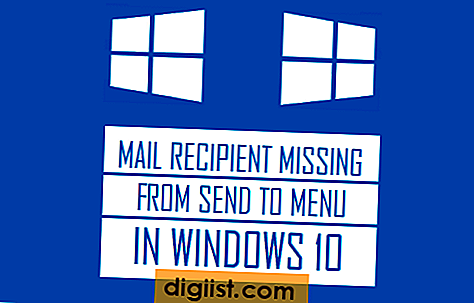Googles Gmail är en snabb, gratis och pålitlig tjänst för att skicka och ta emot e-postmeddelanden, men vissa villkor kan orsaka en lång försening när e-post skickas. Detta gäller särskilt för e-postmeddelanden som innehåller stora bilagor. Det kan vara möjligt att påskynda din Gmail genom att ändra några av dina e-postinställningar.
Hur Gmail skickar meddelanden
Gmail har två driftsätt. Den första är via dess webbgränssnitt, där visning av meddelanden och sammansättningen av ny e-post görs via en webbläsare. Du kan också komma åt Gmail från en dedikerad e-postapplikation, till exempel Outlook i Windows eller Mail på Mac OS X. I båda fallen beror hastigheten för att skicka meddelanden på hastigheten på din internetanslutning, men vissa inställningar ändras i din webbläsare eller e-postprogram kan öka denna hastighet.
Bilagor och bilder
Att inkludera bilagor och bilder kommer att sänka e-postmeddelanden i alla fall, eftersom dessa filer är mycket större än texten i ett e-postmeddelande. De flesta e-postmeddelanden är bara några kilobyte eller mindre, eftersom varje tecken i ett e-postmeddelande är en enda byte med information. Men bilder är regelbundet i tiotusentals kilobyte (över tusen byte vardera), och en okomprimerad bilaga kommer att vara något större än filen du bifogar. Bilagor och bilder måste båda laddas upp till Gmail tillsammans med ditt meddelande, så att du kan påskynda utgående meddelanden genom att använda färre eller mindre bilder eller genom att avstå från att använda bilagor. Om du till exempel laddar upp filer till Dropbox istället kan du skicka länkar till dessa dokument, som är mycket mindre än själva bilagorna.
Kontrollerar Gmail på webben
När du skickar ett meddelande via Gmail med webbapplikationen ger Gmail uppmaningar om att meddela dig när e-postmeddelandet har skickats. Ibland kan ett e-postmeddelande skickas snabbare än det verkar vara om det finns en försening i att ladda om den del av sidan som ändrar meddelandet "Skickar ..." till meddelandet "Skickat". Du kan kontrollera om ett e-postmeddelande har skickats genom att kontrollera Gmail i ett annat webbläsarfönster och klicka på etiketten "Skickad e-post".
Ändra programinställningar
Om du öppnar Gmail via en dedikerad e-postapplikation kan ändring av några av dina e-postinställningar öka hastigheten för att skicka meddelanden. Gmail tillhandahåller flera metoder för autentisering med tjänsten (vilket är den tekniska termen för att logga in på din e-post), och vissa alternativa metoder kan möjliggöra snabbare anslutningar. Kontrollera Googles dokumentation för problem med att skicka e-post och försök att ändra några av dessa inställningar, särskilt de som gäller säkra e-postanslutningar. Observera att en osäker e-postinställning kan vara snabbare, men som antyds av ordet "osäker" kan det också göra din e-post synlig för andra människor i nätverket medan ditt meddelande är på väg till Gmail-servrarna.